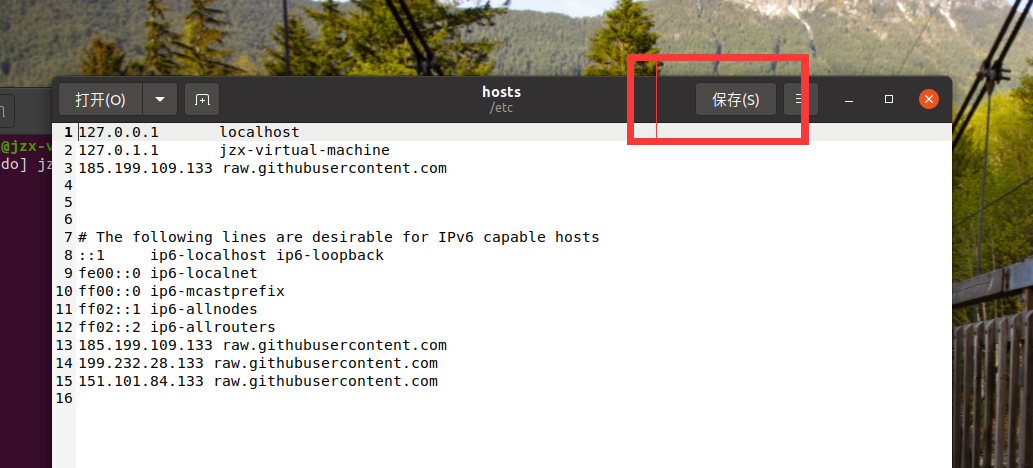以修改hosts文件为例,介绍在Ubuntu中使用vi指令修改文件的方法 |
您所在的位置:网站首页 › ubuntu怎么退出编辑 › 以修改hosts文件为例,介绍在Ubuntu中使用vi指令修改文件的方法 |
以修改hosts文件为例,介绍在Ubuntu中使用vi指令修改文件的方法
|
在Ubuntu中有时需要使用vi指令修改文件,本文简单介绍一下方法,以修改hosts文件为例 1、使用Ctrl+Alt+T打开终端 2、在终端执行以下语句,进入特权模式,对于某些文件的修改,要在特权模式下才有权限 sudo su3、找到你要修改的文件所在目录,比如我要修改hosts文件,需要使用以下指令返回上层目录 cd ..可能需要执行多次,直至返回到 /# 目录下
hosts文件位于etc目录下,可以使用cd etc进入该目录 4、输入vi hosts打开当前目录下的hosts文件
6、补充一下保存时各命令的区别 :wq 保存后退出 :wq! 强制保存后退出 :w 保存但不退出 :w!若文件属性为只读时,强制写入该文档 :q 不保存并退出 :q!不保存并强制退出 7、使用vi命令修改文件的常用命令: 1、移动光标类命令 h :光标左移一个字符 l :光标右移一个字符 space:光标右移一个字符 Backspace:光标左移一个字符 k或Ctrl+p:光标上移一行 j或Ctrl+n :光标下移一行 Enter :光标下移一行 w或W :光标右移一个字至字首 b或B :光标左移一个字至字首 e或E :光标右移一个字至字尾 }:光标移至段落开头 {:光标移至段落结尾 nG:光标移至第n行首 n+:光标下移n行 n-:光标上移n行 n$:光标移至第n行尾 H :光标移至屏幕顶行 M :光标移至屏幕中间行 L :光标移至屏幕最后行 0:(注意是数字零)光标移至当前行首 $:光标移至当前行尾 插入文本类命令 i :在光标前 I :在当前行首 a:光标后 A:在当前行尾 o:在当前行之下新开一行 O:在当前行之上新开一行 r:替换当前字符 R:替换当前字符及其后的字符,直至按ESC键 s:从当前光标位置处开始,以输入的文本替代指定数目的字符 S:删除指定数目的行,并以所输入文本代替之 ncw或nCW:修改指定数目的字 nCC:修改指定数目的行 删除命令 ndw或ndW:删除光标处开始及其后的n-1个字 do:删至行首 d$:删至行尾 ndd:删除当前行及其后n-1行 x或X:删除一个字符, x删除光标后的,而X删除光标前的 Ctrl+u:删除输入方式下所输入的文本 搜索及替换命令 /pattern:从光标开始处向文件尾搜索pattern ?pattern:从光标开始处向文件首搜索pattern总体来说使用vi命令修改文件还是比较繁琐的,需要了解一些特定的指令,其实对于hosts文件来说,没必要使用vi命令修改,使用以下命令就可以打开该文件 sudo gedit /etc/hosts此时就可以像修改记事本里面的内容一样随意的修改了,修改完成后,点击右上角的保存后,退出就可以了
|
【本文地址】
今日新闻 |
推荐新闻 |
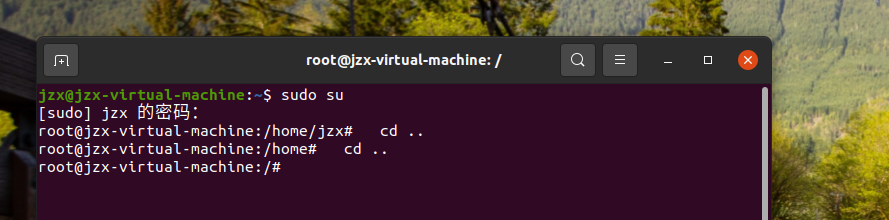 此时,可以输入以下指令查看该目录下文件(或文件夹)列表
此时,可以输入以下指令查看该目录下文件(或文件夹)列表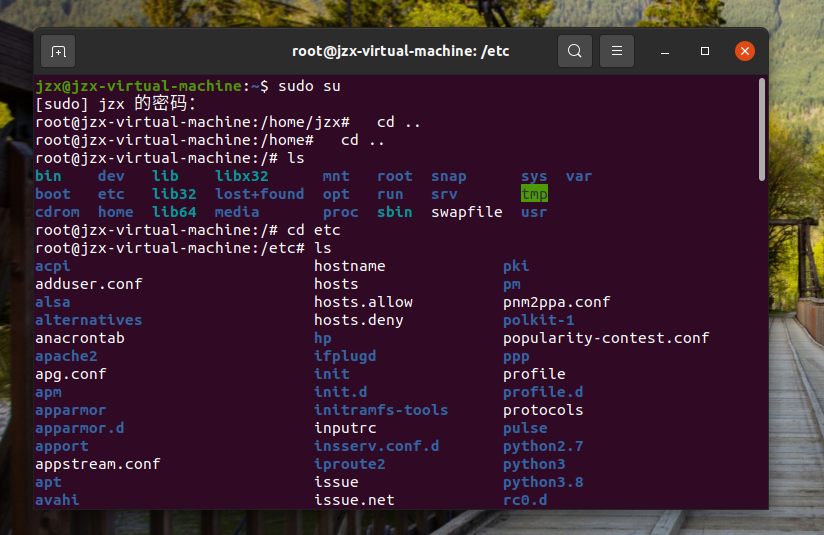
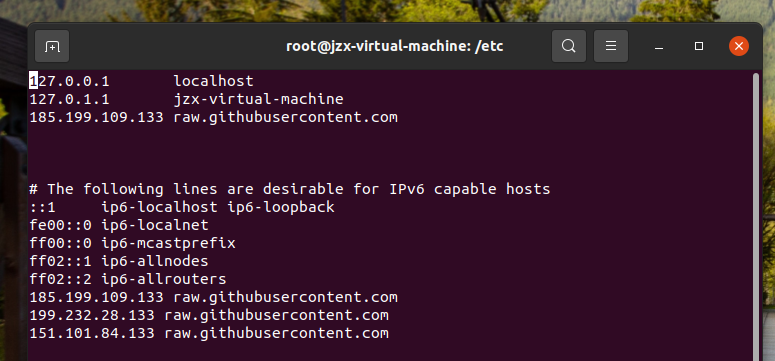 5、将光标移动到要插入的位置,按键盘上insert键开始输入(可以使用右键的粘贴功能),输入完成后直接输入(:wq命令)保存并退出
5、将光标移动到要插入的位置,按键盘上insert键开始输入(可以使用右键的粘贴功能),输入完成后直接输入(:wq命令)保存并退出